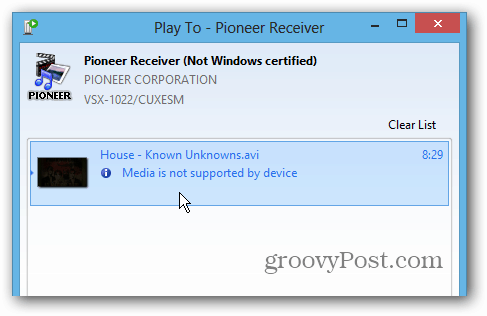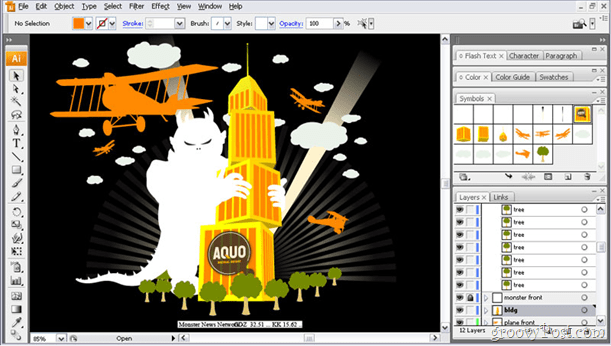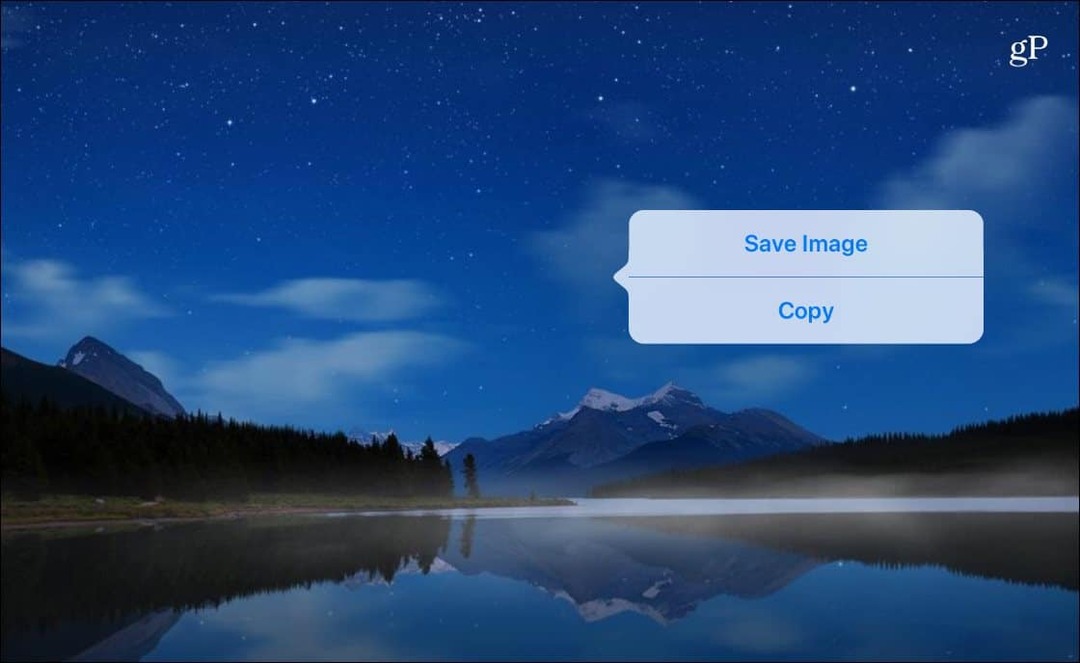Χρησιμοποιήστε τη λειτουργία "Παίξτε σε" στα Windows 7 για ροή ψηφιακών μέσων
Microsoft Vindovs 7 Προτεινόμενα / / March 17, 2020
Η δυνατότητα "Αναπαραγωγή" στο Windows 7 Media Player σας επιτρέπει να μεταφέρετε μουσική, βίντεο και φωτογραφίες σε συμβατές συσκευές DLNA στο οικιακό σας δίκτυο. Ας δούμε πώς λειτουργεί.
Συχνά έχω ερωτήσεις σχετικά με streaming ψηφιακά μέσα γύρω από το σπίτι. Πολλοί άνθρωποι δεν γνωρίζουν ότι μπορούν να μεταδώσουν περιεχόμενο από τα Windows 7 σε άλλες συσκευές DLNA. Μερικοί καταλήγουν να δαπανούν πολλά χρήματα για τα προϊόντα της Apple μόνο για να έχουν την επιλογή AirPlay. Λοιπόν, πριν φυσήξετε χρήματα στο οικοσύστημα της Apple, ρίξτε μια ματιά σε αυτό που έχετε ήδη γύρω από το σπίτι. Ίσως να έχετε ό, τι χρειάζεστε για να αποκτήσετε την εμπειρία AirPlay, χωρίς να ξοδεύετε επιπλέον μετρητά.
Το χαρακτηριστικό Play To στο Windows Media Player (WMP) σάς επιτρέπει να μεταφέρετε μουσική, βίντεο και φωτογραφίες σε συμβατές συσκευές στο οικιακό σας δίκτυο. Είναι παρόμοιο με τη χρήση AirPlay της Apple για συσκευές iOS, για Mac OS X και για Apple TV. Παρέχει έναν εύκολο τρόπο για να απολαύσετε αρχεία πολυμέσων που είναι ήδη στον υπολογιστή σας στο σύστημα HDTV και οικιακού κινηματογράφου.
Χρησιμοποιώντας τη δυνατότητα αναπαραγωγής στο Windows Media Player 7
Ενεργοποιήστε τον συμβατό set-top box σας ή άλλη συσκευή δικτύου πολυμέσων και, στη συνέχεια, εκκινήστε από το PC Media Player. Εάν δεν έχετε χρησιμοποιήσει το WMP για μεγάλο χρονικό διάστημα, ίσως χρειαστεί να το κάνετε να αναδημιουργήσει τη βιβλιοθήκη του. Στη συνέχεια, κάντε δεξί κλικ σε ένα τραγούδι ή βίντεο και επιλέξτε "Play To" και τη συσκευή στην οποία θέλετε να κάνετε ροή.
Εδώ είμαι σε θέση να ρεύμα Xbox 360, Δέκτης AV της Pioneer, ή Sony SMP-N200 Streaming Player.
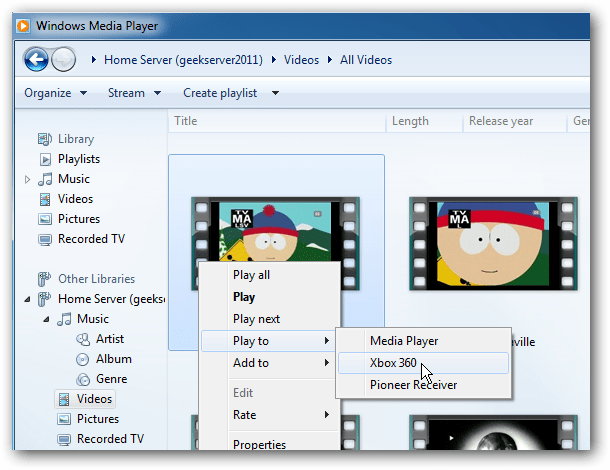
Εάν λάβετε ένα μήνυμα ότι η ροή πολυμέσων δεν είναι ενεργοποιημένη, απλώς κάντε κλικ στο κουμπί για να την ενεργοποιήσετε.
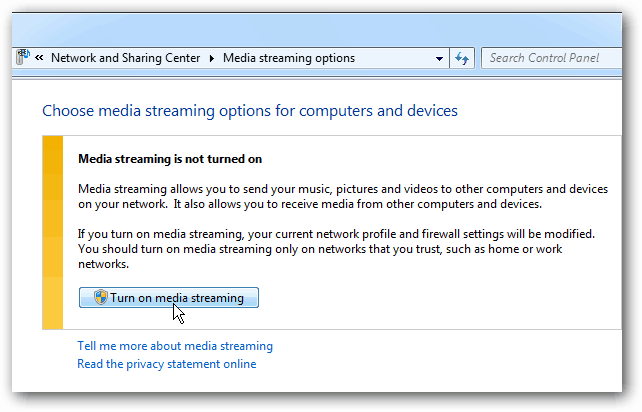
Στη συνέχεια, θα λάβετε μια λίστα με συσκευές στο τοπικό σας δίκτυο. Βεβαιωθείτε ότι η συσκευή ή οι συσκευές στις οποίες θέλετε να κάνετε ροή είναι ρυθμισμένη σε Επιτρέπεται και κάντε κλικ στο κουμπί OK.
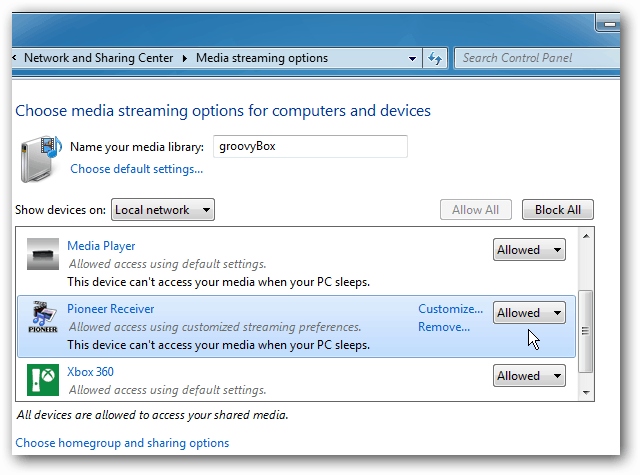
Στη βιβλιοθήκη WMP, κάντε δεξί κλικ στη μουσική (συμπεριλαμβανομένων των πλήρων άλμπουμ), βίντεο ή φωτογραφιών και επιλέξτε Αναπαραγωγή σε και τη συσκευή πολυμέσων που θέλετε.
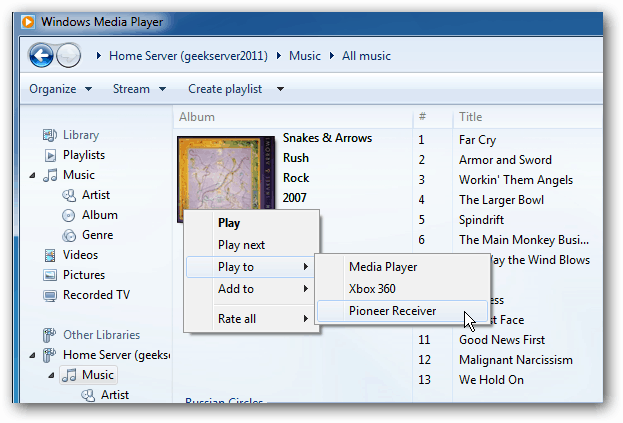
Θα εμφανιστεί παράθυρο τηλεχειριστηρίου. Ακούστε ότι μπορείτε να προσθέσετε ή να αφαιρέσετε στοιχεία από τη λίστα αναπαραγωγής και να ελέγξετε τα επίπεδα αναπαραγωγής και έντασης.
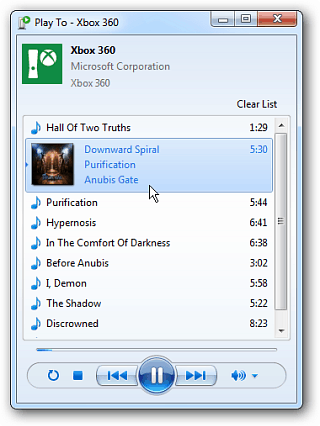
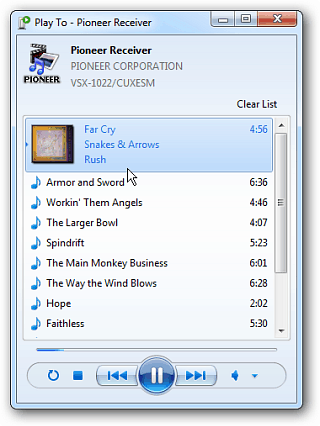
Παίξτε με στα Windows 8
Εάν χρησιμοποιείτε αυτήν τη λειτουργία πολύ για να μεταδώσετε τη μουσική και τα βίντεό σας σε άλλες συσκευές εκτός από το Xbox 360, ίσως θελήσετε να διακόψετε την αναβάθμιση σε Windows 8. Το χαρακτηριστικό Play To στο νέο λειτουργικό σύστημα υποστηρίζει επίσημα μόνο τα Windows Certified Devices. Επί του παρόντος, το Xbox 360 είναι η μόνη συσκευή που είναι πιστοποιημένη.
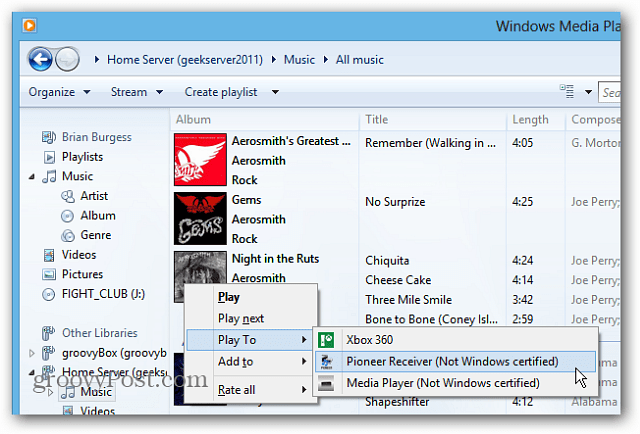
Είμαι σε θέση να μεταδώσω μουσική και βίντεο στο Sony Streaming Player μου, παρόλο που δεν είναι Windows Certified. Αλλά είναι μια buggy εμπειρία έναντι streaming στο Xbox, όπως δεν όλα λειτουργούν σωστά.
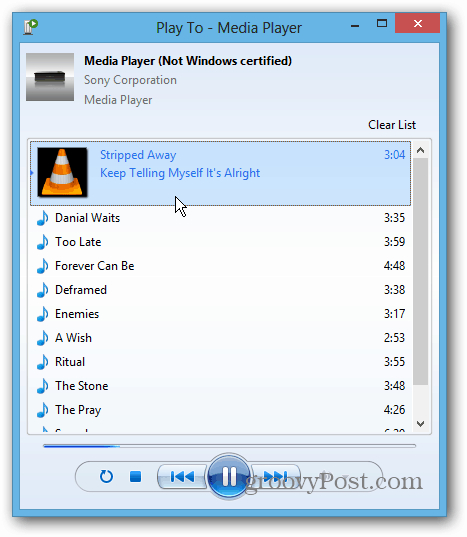
Επομένως, εάν η συσκευή DLNA στο σπίτι σας δεν είναι πιστοποιημένη με Windows, τα αποτελέσματά σας θα διαφέρουν.